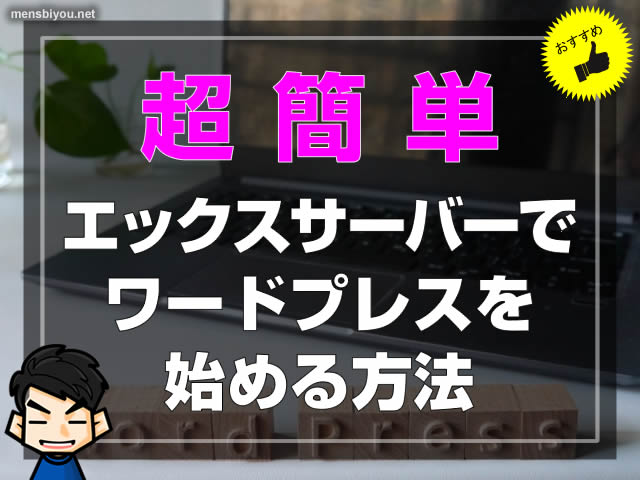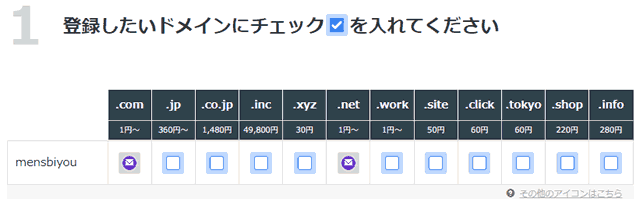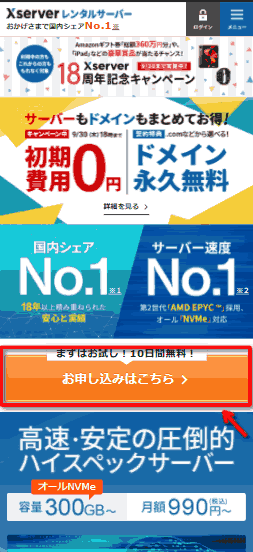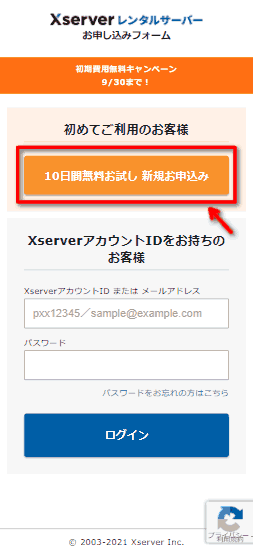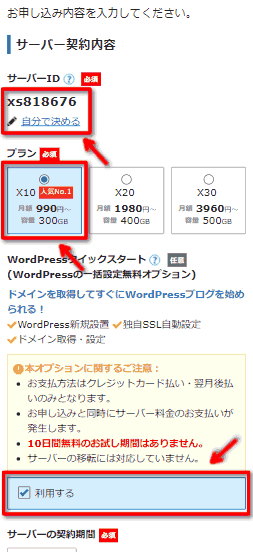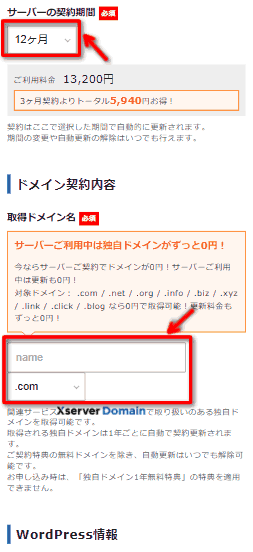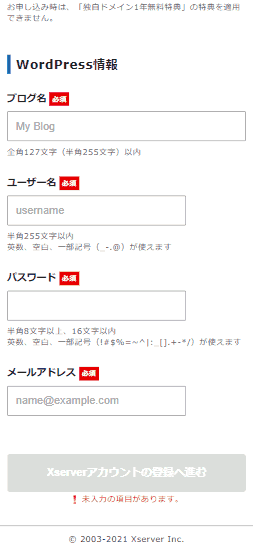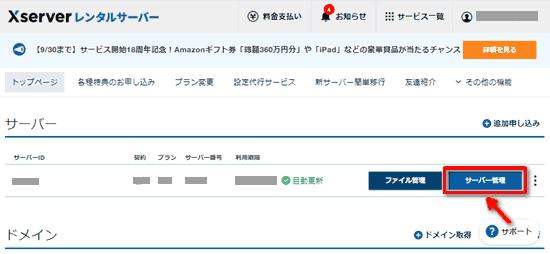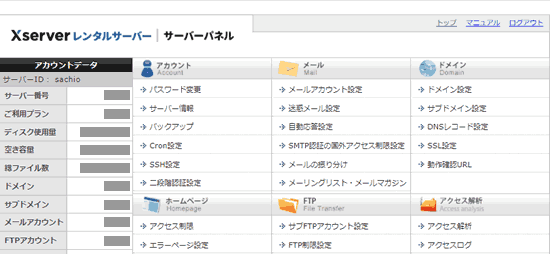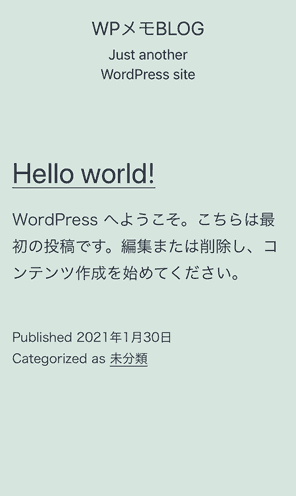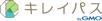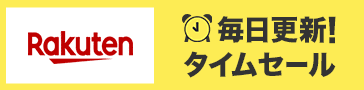<目次>
美容ブログを始めるなら「WordPress(ワードプレス)」ですが、国内シェアNo.1のレンタルサーバー「XSERVER(エックスサーバー)」で初心者でもスマホから「超簡単」にWordPressを始められる方法のご紹介です。
美容ブログならWordPressがオススメな理由
ブログと言えば「アメブロ」の利用者が多い印象ですが、検索でヒットするブログのほとんどはWordPress(ワードプレス)です。
アメブロはユーザー数が多い印象ですが、それは「人気だらか」よりも「他に知らないから」という理由でしょう。
WordPress(ワードプレス)の場合、サーバーやドメインなどの「維持費」がかかります。
また、契約やら設定やらで入り口から躓いてしまう人が多いことや、始めてみたもののどう進めていいかわからないという人も多いのも現状です。
それに対しアメブロは「無料」のサービスで、システムやフォローもしっかりしているので誰でも気軽に始めやすい・続けやすいというのも選ばれる理由でしょう。
ただ、アメブロは無料で便利な反面、多くのデメリットもあります。
その点については以前の記事でまとめているので参考にしてみてください↓↓↓

アメブロのデメリットをざっくりまとめると↓↓↓
- 検索が弱い
- ルールに縛られている
- いつサービスが終わるかわからない
- 書いた記事(財産)がいきなり消える可能性
- カスタマイズに制限がある
- 収益のほとんどが没収される
- 「読んでくれる人」より「読んでほしい人」がほとんど
- 2008年頃がピークだった
- 未来がが無い…など
・・・という感じです。
コロナ禍の影響もありWordPress(ワードプレス)のユーザーが急増している今、WordPress(ワードプレス)を始めない理由は無いかなと思います。
サーバーなら「XSERVER」が良い理由
WordPress(ワードプレス)を始めるにあたり、まず行うのが「ドメインの取得」と「サーバー選び」です。
ドメインとは、あなたのブログのURL(〇〇〇○.netなど)のことで「住所」のようなものです。
サーバーとは、あなたのブログのデータを置いておくインターネット上の「土地」のようなものです。
サーバー(土地)を借りて、ドメイン(住所)を割り当て、そこにブログのシステム(家)を置きブログが公開されます。
サーバーにも色々あるのですが、僕なら「XSERVER(エックスサーバー)」をオススメします。
XSERVER(エックスサーバー)は、国内シェアNo.1のレンタルサーバーです。
なので、ユーザーも多いのですが「使い方を理解してるクリエイターも多い」のもメリットです。
自分が困った時に助けてくれる人が多いので安心でしょう。
僕もXSERVER(エックスサーバー)を使っています。
かれこれ10年以上です。
日本最安のレンタルサーバーと言えば「ロリポップサーバー」でしょう↓↓↓
1ヶ月当たり250円~と安く、WordPress(ワードプレス)も60秒で始められて便利です↓↓↓

ただ、安い反面「WordPress(ワードプレス)が1つしか作れない」や「あれが出来ない」「これが出来ない」などの制限がついてきます。※プランにより異なる
また、ページエラーページでロリポップサーバーを使ってしまうのがわかるので「安いサーバーを使ってる=人気の無いお店」と思われる可能性もあります。
XSERVER(エックスサーバー)の維持費は月1,000円くらいです。
ブログをいくつも作ることが可能で、メールアドレスも無限に作れます。
拡張性も高く、プランを上げていけばさらに強化することも出来ます。
個人的にオススメな機能が「MySQLバックアップ」機能です↓↓↓

もし何かのキッカケでブログが壊れてしまっても、過去7日間の状態までなら1クリックで戻すことができます。(MySQLのみ)
他にも色々とメリットも多いのですが、「ドメイン永久無料」のキャンペーン中の今がXSERVER(エックスサーバー)を始めるチャンスかなと。
サーバーの前にドメインの取得確認をする
XSERVER(エックスサーバー)でWordPress(ワードプレス)を始める際に「ドメインの取得」を行います。
その前に、あらかじめ取得したいドメインが取得可能かを確認しておく必要があります。
XSERVER(エックスサーバー)内でも確認は可能ですが、「お名前.com」を使うと便利です↓↓↓
上記バナーからお名前.comサイトに行き、TOPページ中央にある検索窓に取得したドメインを検索してみます。
ドメインは、「なるべく短く」「覚えやすい」「伝えやすい」「何のサイトかがわかる」ものを選ぶと良いでしょう。
短いものがいいですが3文字や4文字はまず取れないと思いましょう。(4文字なら稀に取れるかも)
使える記号は「-」のみですが、これを人に伝えるときに「ハイフン」と4文字余計に言わないといけないので避けたいです。
僕のブログは「mensbiyou.net」です。
「メンズ美容のサイトなのかな」と想像がつきやすかなと。
お名前.comで検索するとこう表示されます↓↓↓
青い枠で囲まれている部分が取得可能なものになります。
ただ、Xサーバーでは「.com / .net / .org / .info / .biz / .xyz / .link / .click / .blog」のみが永久無料の対象です。
ドメインは一生ものなので、しっかり考えて決めましょう。
取得できそうなドメインが決まったらどこかにメモっておきます。
お名前.comでの作業はここまでです。
ここでドメインを取得する必要はありません。
Xサーバーで簡単にWordPressを始める
まずはこちらのバナーからXSERVER(エックスサーバー)へ移動します↓↓↓
ここからはスマホでの説明になりますが、パソコンでもほぼ同様の画面が表示されると思います。
そしてTOP画面のやや下にある「お申し込みはこちら」をタップします↓↓↓
「お試し10日間無料」とありますが、今回の方法だと適用されません。
適用されませんが、すぐにWordPress(ワードプレス)が始められます。
次のページの「10日間無料お試し~」をタップ↓↓↓
サーバーの契約内容に移ります。
手元にクレジットカードをご用意くださいね。
サーバーの契約内容について
サーバーIDはランダムで入っています。
下の「自分で決める」から変更できます。
サーバーIDはあまり使わないのでこのままでいいと思います。
サーバーIDは後から変更できません。
プランは、まずは「X10」から始めて使用状況で変更していきます。
僕もX10ですが、この10年はそのまま変更することはありませんでした。
動画をサーバー内に大量に置くことが無ければX10で十分だと思います。
「WordPressクイックスタート」にチェックを入れると、契約完了と同時にWordPress(ワードプレス)が使えるようになります。
クイックスタートを選ぶと以下の条件がつきます↓↓↓
- クイックスタートには10日間無料のお試し期間がありません
- お申込みと同時にサーバー料金のお支払いが発生します
- 今回お支払いにご利用されるクレジットカード、Paidyアカウントは自動更新用として登録され、今後はご契約が自動的に更新されます
支払と自動更新が設定されるのは便利なので問題無いかと思います。
契約期間は、まずは「12カ月」がいいかなと。
12カ月契約が通常の価格(月1000円くらい)になります。
契約期間が長いほどお得になります。
そして、先ほど取得可能だったドメインを入力します。
WordPress情報について
ここは後でも変更可能ですが、「ユーザー名」だけは変更が面倒なのでちゃんと決めます。
ここでのユーザー名はアルファベットですが、後で「ブログ上はニックネーム」という設定ができます。
WordPress(ワードプレス)にログインの際に必要な名前なので、覚えやすく打ち込みやすい名前がいいと思います。
ただ、初期設定で使われている「admin」だけは避けてください。
不正ログインされる危険が高まります。
全ての欄を埋めると下部の「Xserverアカウントの登録へ進む」がタップ出来るようになります。
次に進んでお支払い方法や個人情報を記入して先に進んでください。
Xserverアカウントページ
おそらく、進んでいくとこのページに来ると思います。
ここはアナタの契約状況やニュースなどが確認できるページになります。
「サーバー」の欄の「サーバー管理」からサーバーパネルに移動することができます↓↓↓
XSERVER(エックスサーバー)のログインが4つありサーバーパネルに直接移動も可能ですが、契約期間の確認なども含めこのページからログインする癖をつけておくことをオススメします。
ただ、ここのページ以降はスマホだとかなり見づらいのでパソコンからの作業がいいと思います。
XSERVER(エックスサーバー)のログイン画面をブックマークしておきましょう。
とりあえず今ここで行うことはありません。
自分のWordPressを見てみよう
Safariなどから、自分が取得したURLを打ち込んでみます。
すると、こういう画面が出ると思います↓↓↓
これがWordPress(ワードプレス)の初期の状態になります。
ここからテーマ(スキン)を変えて見た目を変えたり、プラグインを入れて機能をアップしたりします。
また別の記事で書きたいと思います。
こちらからブログ講座関係の記事も参考にしてみてください↓↓↓
≫ 当ブログ内で「ブログ講座」を検索
以上です。
Byさちお
この記事を書いた人

ブログ24年/美容15年/育毛研究13年/ゆる筋トレ5年/46歳/東京/独身/テレビ出演7回/雑誌掲載7回